|
サイズ: 1800
コメント:
|
← 2018-04-08 00:20:18時点のリビジョン7 ⇥
サイズ: 4962
コメント:
|
| 削除された箇所はこのように表示されます。 | 追加された箇所はこのように表示されます。 |
| 行 6: | 行 6: |
| [masn19/Bushi](masn19/Bushi) の補足です。 | [masn19/Bushi](/masn19/Bushi) の補足です。 # [swkfn/bushi](/swkfn/bushi) の方が新しい - - - ## ざっくりとした流れ 1. 部誌担当が部誌を書く人間を探す 1. [https://gitlab.mma.club.uec.ac.jp/bushi/template-booklet](https://gitlab.mma.club.uec.ac.jp/bushi/template-booklet) を fork する 1. 部誌は 4桁の西暦に、その年度中の発行回数に合わせて `a, b, c` となる - 新歓 (春号) - 夏コミに出るのであれば (夏号) - 2015年夏に参加しています (C88) - 調布祭 (秋号) - 冬コミ (冬号?) - (出たことがあるのかは分からない) 1. 部長挨拶を部長にお願いする 1. 延々と頑張って記事を集める - 上の fork したリポジトリに Pull Request ベースでやっていくのが便利だと思います 1. 表紙を用意する 1. 表紙を調整する - [https://gitlab.mma.club.uec.ac.jp/bushi/cover_maker](https://gitlab.mma.club.uec.ac.jp/bushi/cover_maker) - 文字色など 1. pdf を出力, 確認 - 以下はやらかしの例 - Vol. XX はインクリメントされているか? - 奥付は正しくなっているか? (部長の ID が入っているか? / 部長挨拶で書いているはず) - LaTeX の無駄な記号等が出力されていないか? 1. 印刷する - このページとか [EditHyakumangoku](/EditHyakumangoku) に知見あり 1. 製本して頒布 1. [Booklet](/Booklet) に部誌を公開する - 圧縮した pdf と表紙のサムネイルを用意する - コミケ等で頒布する場合はしない? (時間が経ってからするかもしれない) - サムネイル: `convert -resize 138x cover_yyyyx_front{,_web}.png` (要 ImageMagick) ## 記事を部員に書いて貰う方法 - やる - ピープルマネジメントを学ぶと良い - 時間があったらやる |
| 行 14: | 行 55: |
## Web版のための圧縮 元の記事では以下の方法が提案されているが、 `/default` 以外にもオプションがある。 ``` $ gs -sDEVICE=pdfwrite -dCompatibilityLevel=1.4 -dPDFSETTINGS=/default -dNOPAUSE -sPAPERSIZE=b5 -dQUIET -dBATCH -sOutputFile=booklet_web.pdf booklet.pdf ``` ``` /screen selects low-resolution output similar to the Acrobat Distiller "Screen Optimized" setting. /ebook selects medium-resolution output similar to the Acrobat Distiller "eBook" setting. /printer selects output similar to the Acrobat Distiller "Print Optimized" setting. /prepress selects output similar to Acrobat Distiller "Prepress Optimized" setting. /default selects output intended to be useful across a wide variety of uses, possibly at the expense of a larger output file. ``` ちなみに 2017秋号で比較したらこうなった。主観的には違いが分からなかったので `screen` でいいだろう ``` 38M booklet2017b.pdf 13M booklet2017b_web_prepress.pdf 6.3M booklet2017b_web_default.pdf 2.4M booklet2017b_web_ebook.pdf 1.7M booklet2017b_web_screen.pdf ``` - ref: [https://ghostscript.com/doc/current/Ps2pdf.htm](https://ghostscript.com/doc/current/Ps2pdf.htm) |
部誌に関するなにか
masn19/Bushi の補足です。
swkfn/bushi の方が新しい
ざっくりとした流れ
- 部誌担当が部誌を書く人間を探す
- https://gitlab.mma.club.uec.ac.jp/bushi/template-booklet を fork する
- 部誌は 4桁の西暦に、その年度中の発行回数に合わせて
a, b, cとなる- 新歓 (春号)
- 夏コミに出るのであれば (夏号)
- 2015年夏に参加しています (C88)
- 調布祭 (秋号)
- 冬コミ (冬号?)
- (出たことがあるのかは分からない)
- 部長挨拶を部長にお願いする
- 延々と頑張って記事を集める
- 上の fork したリポジトリに Pull Request ベースでやっていくのが便利だと思います
- 表紙を用意する
- 表紙を調整する
- pdf を出力, 確認
- 以下はやらかしの例
- Vol. XX はインクリメントされているか?
- 奥付は正しくなっているか? (部長の ID が入っているか? / 部長挨拶で書いているはず)
- LaTeX の無駄な記号等が出力されていないか?
- 以下はやらかしの例
- 印刷する
- このページとか EditHyakumangoku に知見あり
- 製本して頒布
- Booklet に部誌を公開する
- 圧縮した pdf と表紙のサムネイルを用意する
- コミケ等で頒布する場合はしない? (時間が経ってからするかもしれない)
- サムネイル:
convert -resize 138x cover_yyyyx_front{,_web}.png(要 ImageMagick)
記事を部員に書いて貰う方法
- やる
- ピープルマネジメントを学ぶと良い
- 時間があったらやる
pdftk について
- 部誌を作るに当たっては複数の pdf を連結するのに使う (表紙 / 本文 / 裏表紙)
- macOS であれば brew で入るかと思いきや動かないので、 pdflabs からダウンロードする
- 以下のリンクからダウンロードできる。このファイルが pdflabs のどこからリンクされているのかは不明で、各所から直リンクが貼られている
- https://www.pdflabs.com/tools/pdftk-the-pdf-toolkit/pdftk_server-2.02-mac_osx-10.11-setup.pkg
Web版のための圧縮
元の記事では以下の方法が提案されているが、 /default 以外にもオプションがある。
$ gs -sDEVICE=pdfwrite -dCompatibilityLevel=1.4 -dPDFSETTINGS=/default -dNOPAUSE -sPAPERSIZE=b5 -dQUIET -dBATCH -sOutputFile=booklet_web.pdf booklet.pdf
/screen selects low-resolution output similar to the Acrobat Distiller "Screen Optimized" setting.
/ebook selects medium-resolution output similar to the Acrobat Distiller "eBook" setting.
/printer selects output similar to the Acrobat Distiller "Print Optimized" setting.
/prepress selects output similar to Acrobat Distiller "Prepress Optimized" setting.
/default selects output intended to be useful across a wide variety of uses, possibly at the expense of a larger output file.
ちなみに 2017秋号で比較したらこうなった。主観的には違いが分からなかったので screen でいいだろう
38M booklet2017b.pdf
13M booklet2017b_web_prepress.pdf
6.3M booklet2017b_web_default.pdf
2.4M booklet2017b_web_ebook.pdf
1.7M booklet2017b_web_screen.pdf
空ページについて
\mbox{} とかで入る。よしなに
印刷について
- 小冊子印刷をするなら、 macOS / Windows であれば Adobe Acrobat Reader DC (無償) が楽だと思う
LBP9100C (as of 2017-11-27) であれば以下のような設定が必要
- 小冊子ボタンを押す
- ページ設定 (推奨しないと言われるが無視する)
- プリンタ設定 (推奨しないと言われるが無視する)

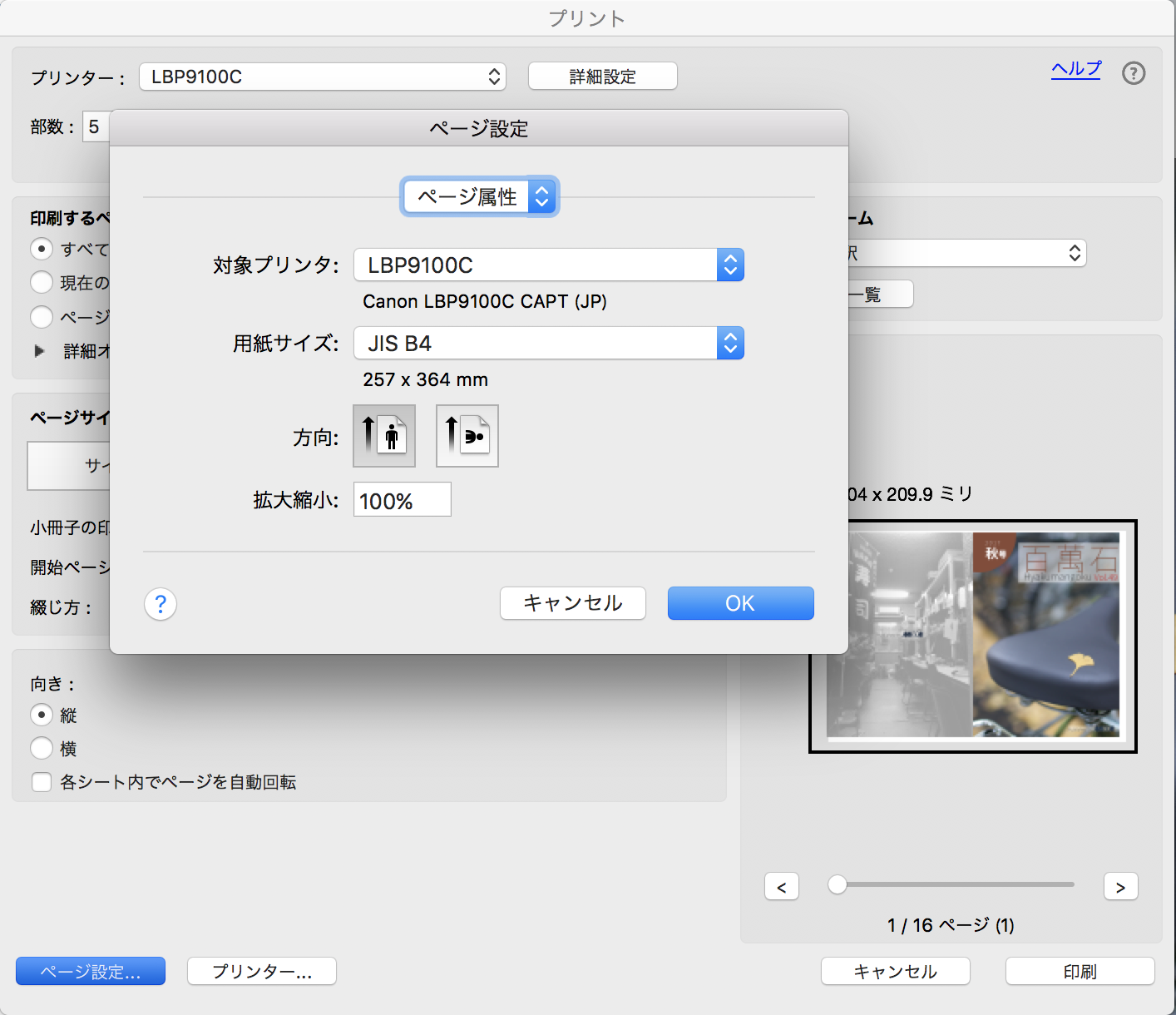
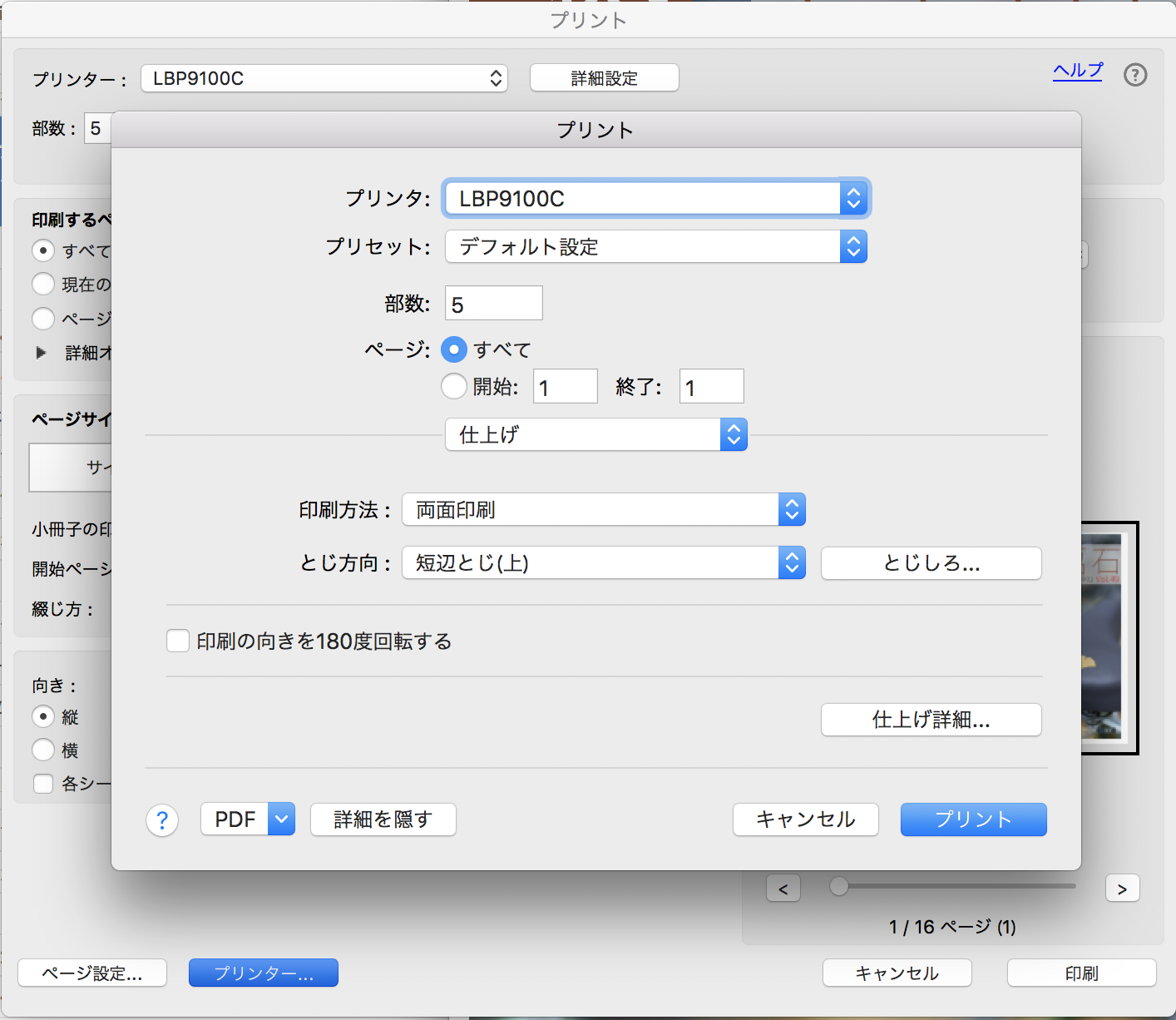
一工夫
- LBP9100C では縁無し印刷ができないので、表紙に白い枠ができてしまう
- 裁断機で縁を裁つといい感じです (個人の感想)


